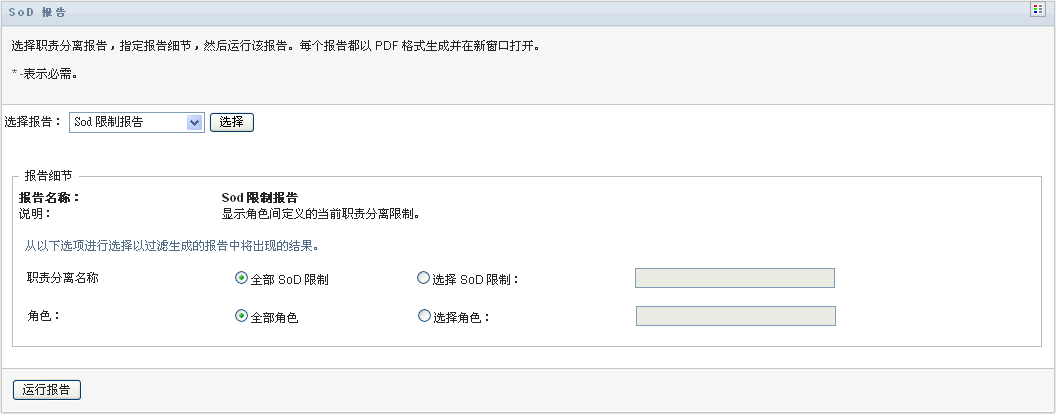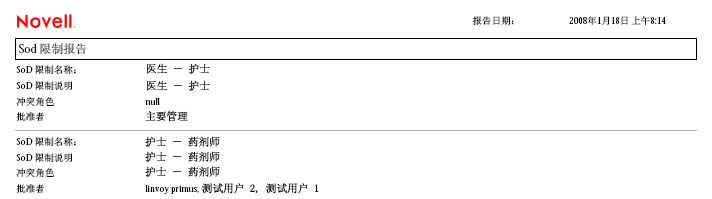18.3 SoD 报告
下面的两个报告说明责任分离的当前状态:
-
SoD 限制报告
-
SoD 违例和异常报告
18.3.1 SoD 限制报告
“SoD 限制报告”显示:
-
当前按名称定义的责任分离限制
-
责任分离的说明
-
冲突角色列表
-
具有批准责任分离违例异常许可权限的人员列表
创建和查看“SoD 限制报告”:
18.3.2 SoD 违例和异常报告
“SoD 违例和异常报告”显示:
-
每个责任分离限制的名称,其说明和冲突角色
-
限制违例的用户,包括已批准的异常和未批准的违例。用户可以通过成为授予其冲突角色的组或容器的成员而存在违例中。
-
已批准的异常。这些是作为责任分离的异常已批准的违例。
-
批准或拒绝异常的人员名称以及批准或拒绝的日期和时间。
创建和查看“SoD 违例和异常报告”:
-
打开 User Application,然后选择。
-
选择下拉菜单中的 ,然后单击。“角色报告”页面将提示选择报告中包含的参数。
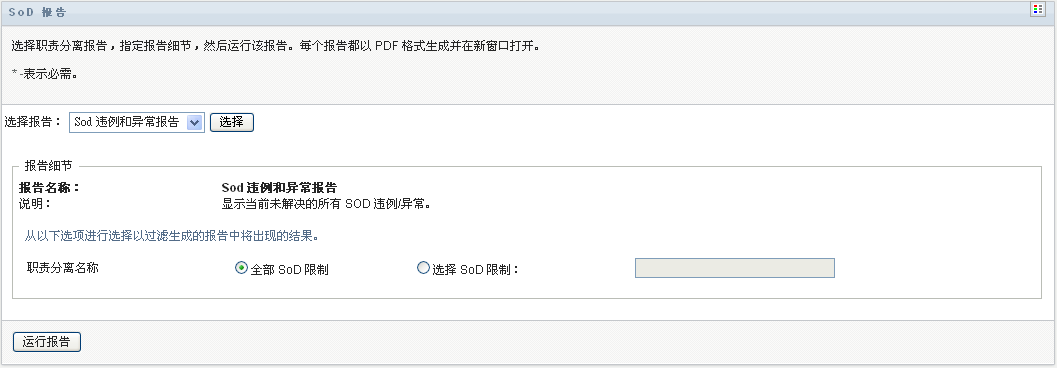
-
选择来显示所有 SoD 限制中任何未解决的违例和异常。或者,选择以将报告集中在单个 SoD 限制的违例上。
-
单击将创建如下例所示的 PDF 报告,并可查看该报告。
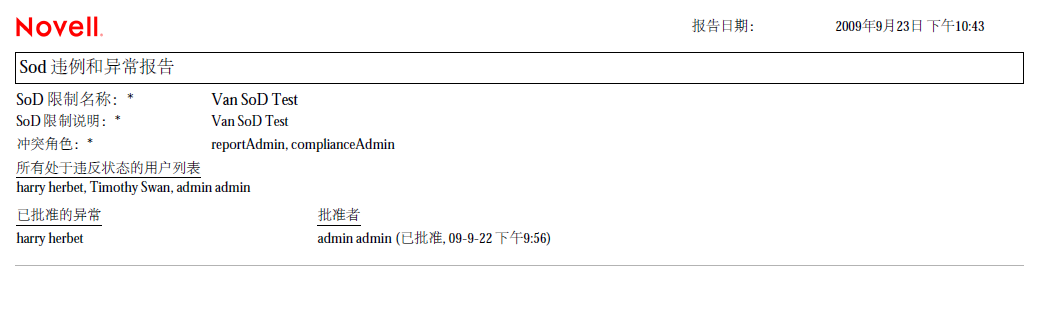
-
要保存报告,请选择 Adobe Reader 窗口中的。指定保存该文件的目录,然后指定报告的文件名。